우체국 모바일뱅킹 앱을 이용할 수 있는 사용자라면 뱅킹 앱을 통해서 공동인증서(구 공인인증서) 발급/재발급을 할 수도 있습니다. 발급 후에는 기존에 보유하고 있던 인증서가 있다면 폐기 처리되며 발급한 공인인증서는 스마트폰에서 PC로 복사 내보내기가 가능하며 반대로 PC에 저장된 공인인증서를 스마트폰으로 복사 가져오기도 가능합니다. 우체국 스마트뱅킹 가입자에 한해서 발급이 가능하며 가입하지 않았다면 구글 플레이 스토어에서 설치 후 본인 인증을 거쳐서 우체국 전자금융 서비스에 가입해 주시면 됩니다.
핸드폰으로 발급받는 경우 기존 인증서는 폐기가 되며 인터넷뱅킹이나 다른 휴대폰에서 이용하고 있는 인증서가 있다면 마찬가지로 자동 폐기가 된다는 점 유의하시고 기존에 사용하는 공동인증서가 있다면 복사 가져오기/내보내기를 통해서 이용하시면 됩니다.
기업용 인증서 발급을 원하는 경우에는 스마트뱅킹을 통해서 발급할 수 없으며 범용인증서도 발급이 불가능합니다. 발급하는 과정에 우체국 이용자 ID 입력이 필요하며 모를 경우 아이디 찾기를 이용하시면 됩니다.
아이디 찾기 할 때에 본인 이름과 생년월일, 계좌번호, 계좌 비밀번호 등의 입력이 필요합니다. 그리고 사전 동의가 필요한데요. 온라인 발급/재발급 시 동의를 하지 않게 되면은 진행하는데 제한이 있으니 최초 1회만 사전 동의해 주시면 됩니다.
우체국 공인인증서/공동인증서 발급 및 재발급 방법
본인 휴대폰에서 우체국 뱅킹 앱을 실행하고 화면 우측 상단 3줄 모양(≡) 메뉴를 터치합니다.
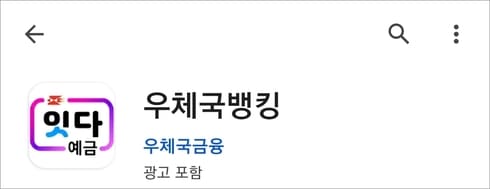
인증보안
상단에 “인증보안” 메뉴를 터치합니다.
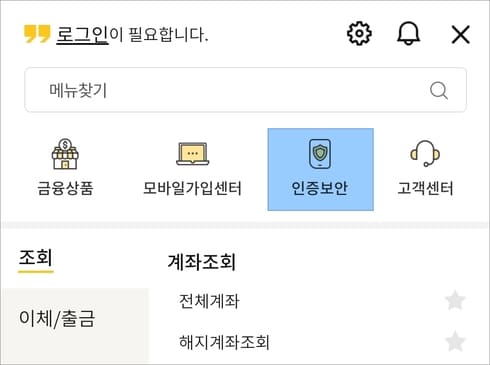
인증센터
인증보안에서는 지문 등 간편 인증 등록이 가능하며 금융인증서, 공동인증서 발급과 타기관 인증서 등록, 폐기, 갱신, 인증서 가져오기/내보내기 등을 해줄 수 있습니다.
공동인증서 항목에서 “인증서 발급/재발급” 메뉴를 터치합니다. 나중에 발급 완료 후 PC나 다른 스마트폰 기기에 인증서 복사 이동해야 되는 경우 가져오기/내보내기 메뉴를 이용하시면 되겠습니다.
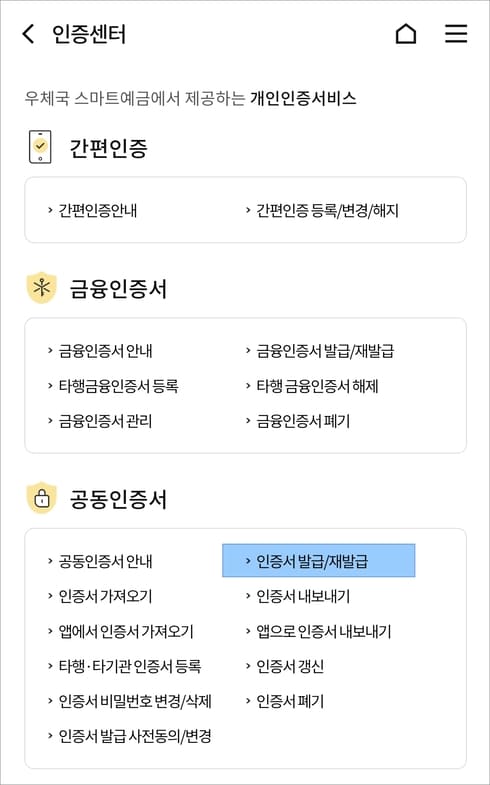
개인정보 입력
우선 서비스 이용 약관에 동의하고 이용자 아이디와 주민등록번호를 입력합니다.
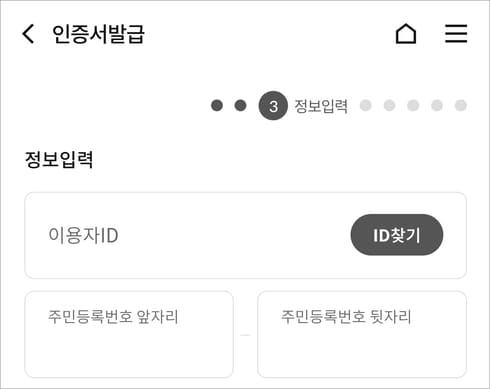
계좌 정보 입력 및 본인 인증
우체국에 보유하고 있는 출금 계좌번호와 계좌 비밀번호를 입력하고 SMS/ARS/해외 체류 중 선택해서 추가적인 본인 인증을 진행합니다. 다음으로 이용 중인 보안매체(OTP 등) 인증 비밀번호를 입력합니다. 연속 5회 입력 오류가(통합 OTP 10회/디지털 OTP 5회) 발생하면 이용에 제한이 발생할 수 있습니다.
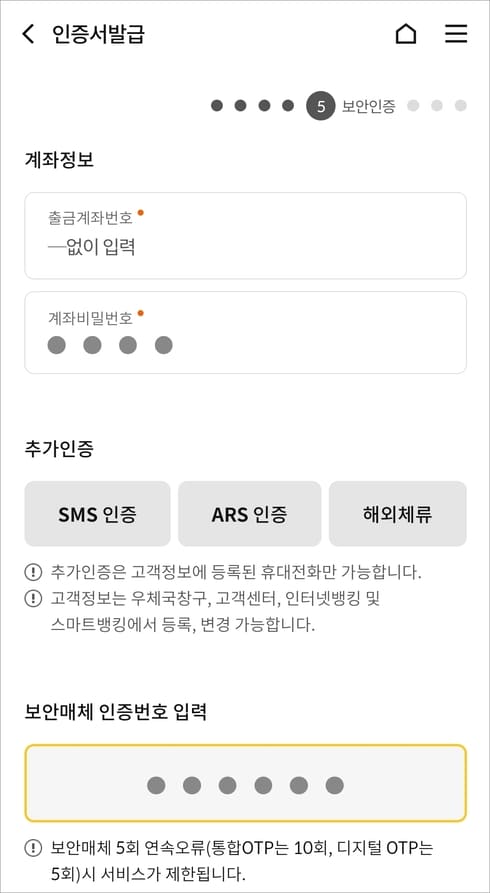
인증서 암호 만들기
사용할 공동인증서 비밀번호를 설정합니다. 암호는 대소문자를 구분하며 특수문자는 하나 이상 꼭 포함해야 되며 연속되거나 반복된 숫자, 개인정보가 포함된 숫자를 제외한 최소 10자리에서 50자리 이하로 설정해 주시면 됩니다.
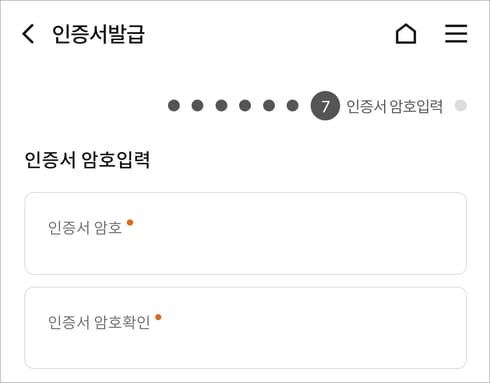
발급 완료
모든 진행 과정을 마무리했다면 정상적인 발급이 완료됩니다.

인증서 삭제 및 비밀번호 변경
이후 인증서 비밀번호 변경 및 삭제 메뉴에서 발급한 인증서 정보를 확인할 수 있으며 필요시 삭제나 비밀번호 변경도 해줄 수 있습니다.
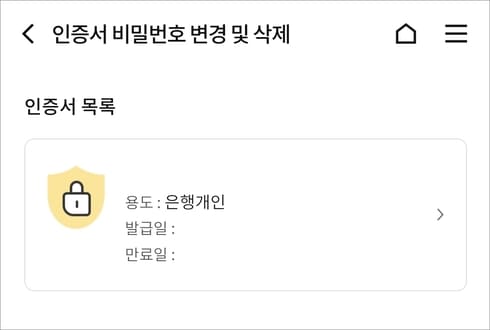
위에서도 잠깐 언급했듯이 기존에 사용하고 있던 공동인증서는 페기가 될 수 있으니 꼭 발급이 필요하지 않으면 인증서 복사 가져오기를 이용하시면 되겠습니다.
[관련글]
–우체국 atm 스마트출금 무통장 무카드 현금인출 방법